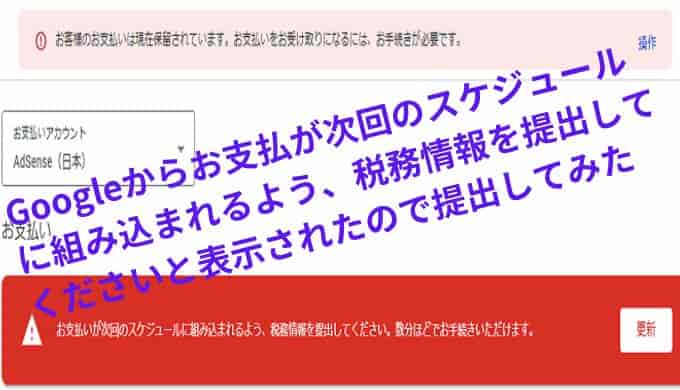

Googleアドセンスの確認画面にGoogleアドセンスからお支払が次回のスケジュールに組み込まれるよう税務情報を提出してくださいと表示されましたがどうすればいいの?
久しぶりの収益がどの位になっているかなと思いGoogleAdsense(アドセンス)の確認画面を見てみるとお客様のお支払は現在保留されています。
お支払を受け取るにはお手続きが必要でお支払が次回のスケジュールに組み込まれるよう、税務情報を提出してくださいと赤文字で目立つように表示されたので調べてみると
☑ 今現在はYouTubeで収益化出来ている方が対象
☑ アドセンスやYouTubeなどGoogleから収益を受け取っている日本在住の方は税務情報を提出しないと24%税金分として引かれてしまいます。
☑ 申請しないと8000円の収益で24%の税金掛かるので6080円になる

正しく税務情報を提出すれば税務条約で支払う税金が0円になるので設定方法について解説したいと思います
Googleアドセンスの税務情報を設定する方法
税務情報を設定するにはGoogleアドセンスのお支払➡設定➡税務情報の管理から設定する事ができ作業時間は約10分位で出来るので早めに設定する事をお勧めします。
税務情報を設定する為には日本在住という事を証明必要がある為事前に下記の物を準備する必要があります。
☑ マイナンバーカード
☑ 住民票
☑ 通知カード
税務情報の設定をする為にはマイナンバーの登録が必要になるので「マイナンバーカード」を準備する必要がありますがマイナンバーカードを発行していない場合は?
市役所でマイナンバーが記載されている住民票を発行するか通知カードにもマイナンバーが記載されているので利用する事ができます。
税務情報の追加設定する
税務情報の管理画面にあなたとGoogleとの間の税務上の関係は、提出いただいた税務情報とあなたのお支払いプロファイルの情報に基づきますと画面に表示され
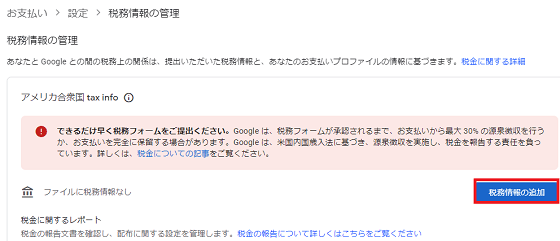
税務情報の追加をクリックすると
作業を始める前に作業には15分から20分位掛かり、Googleに税務情報を提供するお支払の受け受取人の正しい情報を入力するなど事前の注意事項を確認したら
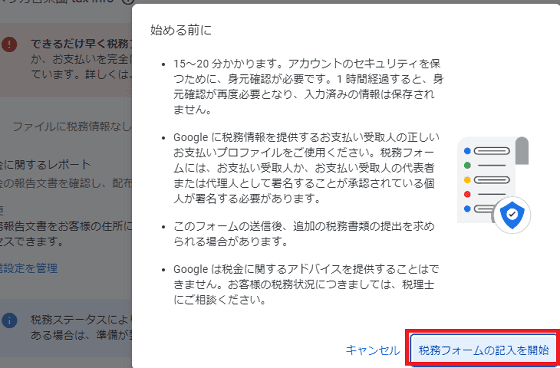
税務フォームの記入を開始をクリックして次のページに移動します。
Gooleアカウントのログイン画面が表示された場合はアドセンスと紐づけしているアカウントでログインします。
米国の税務情報を設定する
米国の税務情報を設定する画面では?
適切な税務書類を表示するためいくつかの質問に答えていきます。
IRS(米国の税務当局)の要件により税務情報は英字または数字で入力する必要があると表示されるので住所連絡先などは漢字・平仮名ではなくアルファベットで入力します。
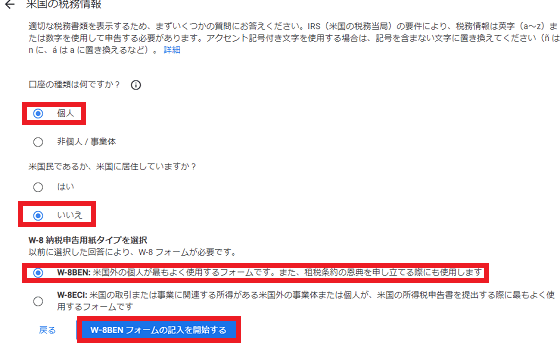
☑ 口座の種類を個人か非個人/事業体を選択
☑ 米国人であるか、米国に居住していますかは「いいえ」を選択
☑ W-8納税申告用紙タイプはW-8BENを選択
上記の3つを選択したらW-8BENフォームの記入を開始するをクリックします。
納税者番号を入力する
納税者番号の入力をします。
ここでは先ほども紹介しましたがマイナンバーの入力が必要になるので「マイナンバーカード」「住民票」「通知カード」が必要になります。
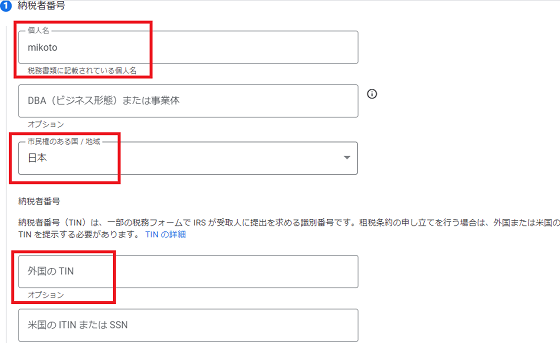
☑ 個人名をアルファベットで入力
☑ 市民権のある国/地域は日本を選択
☑ 外国のTINココにマイナンバーを入力
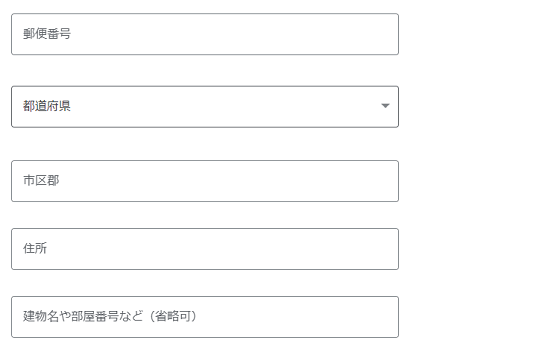
☑ 郵便番号を入力
☑ 都道府県を選択
☑ 市区郡を入力(アルファベットで)
☑ 住所を入力(アルファベットで)
☑ 建物名を入力(アルファベットで)
郵送などのお知らせが届く場所が入力した住所と同じ場合は送付先住所は定住所と同じであるに☑を入れ違う場合は送付先の住所を入力して次をクリックします。
租税条約を設定する
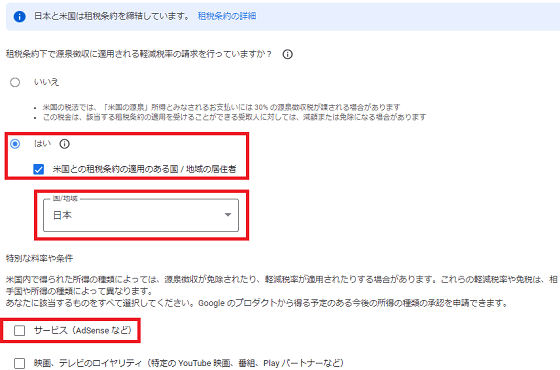
税金が引かれないようにする為のとても重要な設定なのでしっかりと設定しましょう。
日本と米国は租税条約を締結しています、租税条約下で源泉徴収に適用される軽減税率の請求を行っていますかと表示され
米国内で得られた所得の種類によっては、源泉徴収が免除されて軽減税率が適用される場合が有るので物をすべて選択して申請します。
☑ はい 米国との租税条約の適用のある国に☑を入れる
☑ 国/地域 日本を選択する
☑ 特別な条件 サービス・映画のロイヤルティーなど該当する項目に☑を入れる
該当する項目(Adsense/YouTube/映画/テレビ)に☑を入れると「条項と段落」と「源泉徴収率」を写真の通りに選択します。
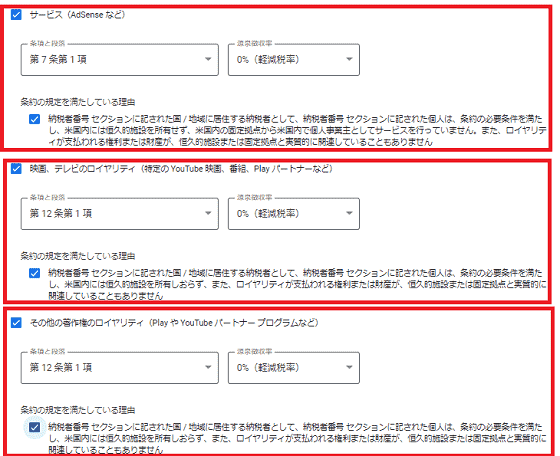
☑ サービス 第2条第1項 0%(軽減税率)
☑ 映画、テレビのロイヤリティ 第12条第1項 0%(軽減税率)
☑ その他著作権のロイヤリティ 第12条第1項 0%(軽減税率)
該当する項目を全て選択したら次へをクリックします。
書類のプレビューを確認する
ひと通り税務情報を入力すると提供された情報に基づいて作成される書類を確認する事ができます。
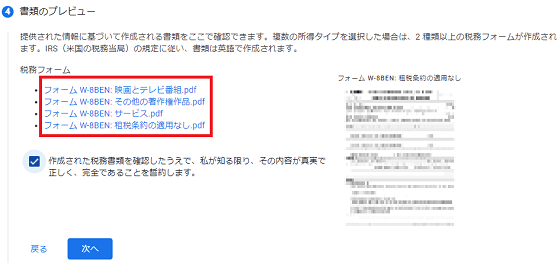
☑ フォーム W-8BEN:映画とテレビ番組.pdf
☑ フォーム W-8BEN:その他著作権作品.pdf
☑ フォーム W-8BEN:サービス.pdf
☑ フォーム W-8BEN:租税条約の適用なし.pdf
入力した情報がPDFファイルで確認する事ができるので入力した情報が間違ってないかを確認して作成されたPDFファイルを保存する事をお勧めします。
入力した情報に問題が無ければ作成された税務書類を確認したうえで、私が知る限り、その内容が真実で正しく完全であることを誓約しますに☑を入れ次にをクリックします。
納税証明の確認
偽証した場合偽証罪で罰される規約を確認して問題が無ければ納税者番号に記載され、このフォームに署名した人物は誰ですかの質問に対して
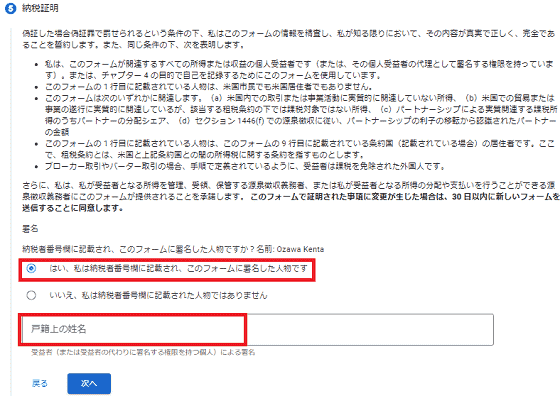
☑ はい、私は納税者番号欄に記載され、このフォームに証明した人物です
☑ 戸籍上の姓名を(アルファベット)で入力
はいを選択後に申請者の名前を入力して次へをクリックします。
米国内で行っている活動とサービス、および宣誓供述書
米国内で従業員を雇い設備を利用しているかを確認項目で日本国内でブログ・YouTubeなどで収益を上げている場合は該当しないので
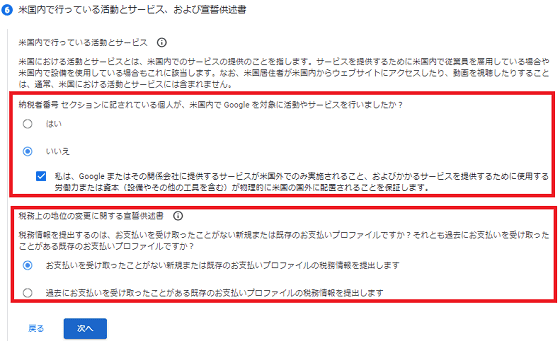
☑ 米国内でGoogleを対象に活動やサービスを行いましたかはいいえを選択
☑ 私は、Googleまたはその関係会社に提供するサービス~に☑を入れる
☑ お支払を受け取った事が無い新規または既存のお支払プロファイルの税務情報を提出しますを選択
米国で活動していないを選択したら次へをクリックします。
税金に関するレポート
米国の税務書類の配布に関する設定で電子書類か送付先住所に郵送で書類を送るかを選択する事ができます。
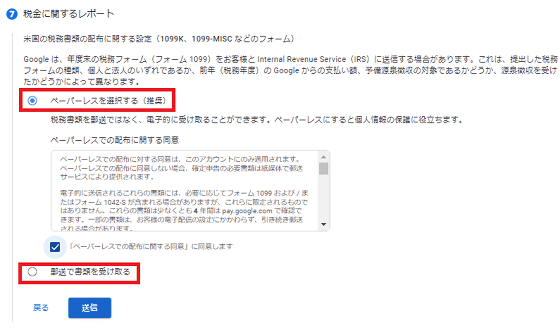
☑ ペーパーレスを選択する
☑ 郵送で書類を受け取る
電子書類・郵送かをお好みで選択したら次へをクリックします。
税務情報の管理
全ての情報を入力するとあなたとアメリカ合衆国の税務情報が認証されましたと表示され
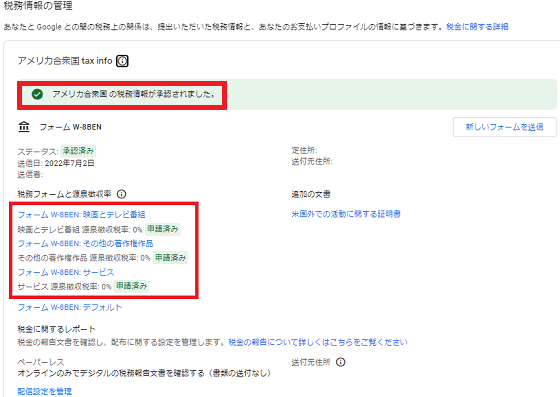
該当する項目が減税徴収税率0%申請済みになっていればブログ・YouTubeなどの収益で税金が掛からないように無事に申請する事ができました。

Googleから税務情報を提出してくださいと案内が来たら収益に対して米国の税金が掛かってしまうので出来るだけ早く申請しましょう


